
Gebruikers die zich bezighouden met technische activiteiten zijn bekend met het XMCD-formaat - het is een afrekenproject dat is gemaakt in het PCT MathCAD-programma. In het onderstaande artikel zullen we u vertellen hoe en wat u nodig hebt om dergelijke documenten te openen.
Openingsopties XMCD.
Dit formaat is gepatenteerd voor de Matkad, en lange tijd was het mogelijk om dergelijke bestanden alleen in deze software te openen. Een gratis alternatief genaamd Smath Studio Desktop, waarmee we beginnen.Methode 1: Smath studio-bureaublad
Een volledig gratis programma, ontworpen voor ingenieurs en wiskundigen, in staat om beide eigen projecten te maken en XMCD-bestanden te openen.
Download Smath Studio Desktop vanaf de officiële website
- Voer het programma uit, selecteer het menu-item "Bestand" - "Open".
- Het venster "Explorer" wordt geopend. Gebruik het om naar de map met het doelbestand te gaan. Dit selecteren, selecteert u het document en klikt u op Openen.
- Het is mogelijk dat een venster verschijnt met herkenningsfouten. Helaas, maar dit is niet ongebruikelijk, omdat het XMCD-formaat is "verscherpt" uitsluitend onder Mathcad. In Smath Studio kan het, hoogstwaarschijnlijk onjuist worden weergegeven. Klik op "OK" om het dialoogvenster te sluiten.
- Het document wordt geopend voor weergave en beperkte bewerking.
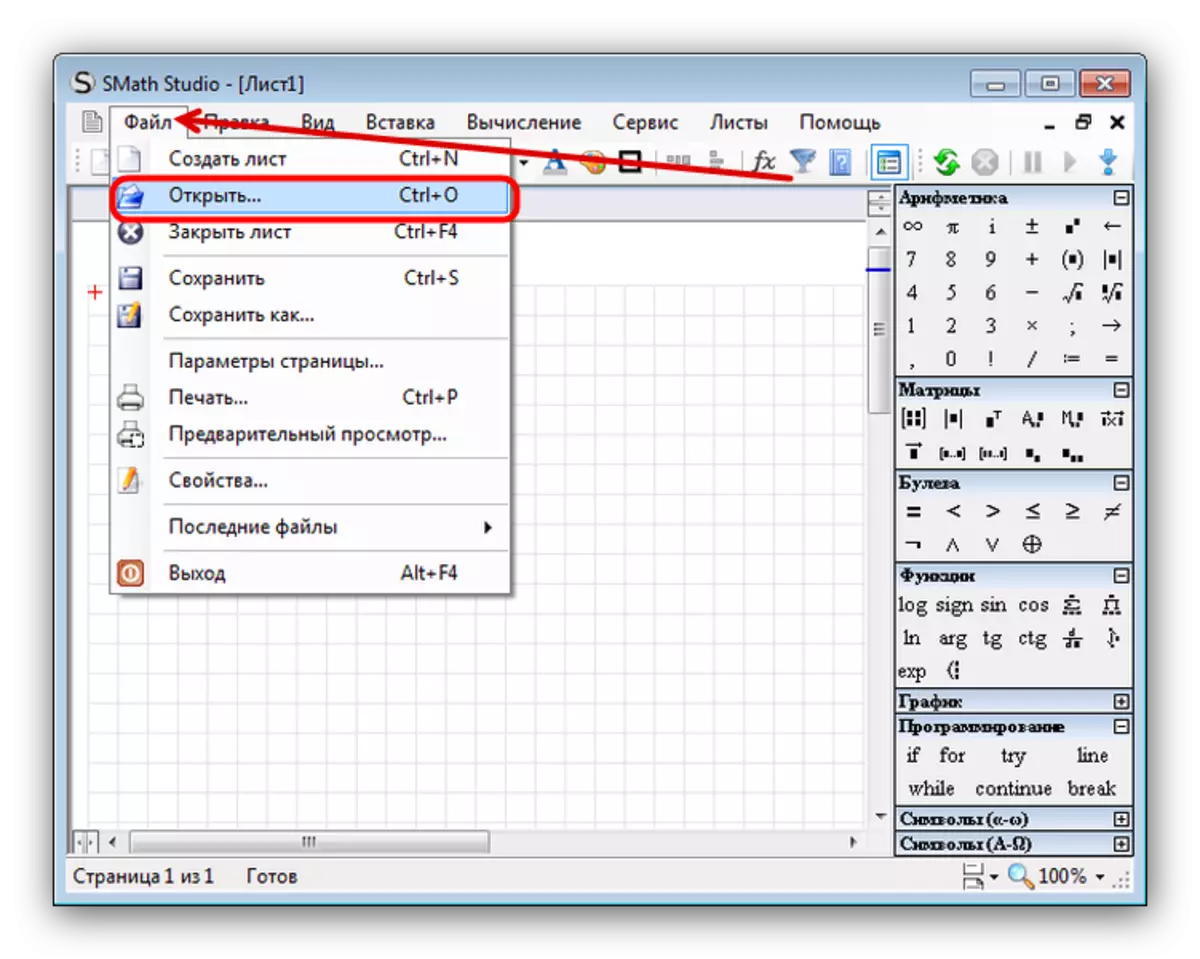



Het nadeel van deze methode is voor de hand liggend - het project zal openen, maar misschien met fouten, omdat het vergelijkbaar is met u kritisch, gebruik MathCAD.
Methode 2: Mathcad
Een erg populair en lange tijd is de enige oplossing voor wiskundigen, ingenieurs en radio-ingenieurs, zodat u het computerproces kunt optimaliseren. Alle bestaande XMCD-bestanden worden gemaakt in dit programma, omdat MATKAD de beste oplossing is voor het openen ervan.
Officiële site Mathcad.
Opmerking! Er zijn twee varianten van het MathCAD-programma - klassiek en prime, wat geen XMCD-bestanden kan openen! De onderstaande instructie impliceert het gebruik van de klassieke versie!
- Open het programma. Klik op het tabblad Bestand en selecteer Openen.
- De "Explorer" start, ga naar de map met het bestand dat u wilt openen. Eenmaal in de gewenste map, selecteert u het document en klik op Openen.
- Het bestand wordt gedownload naar het programma met de mogelijkheid om het te bekijken en / of bewerken.
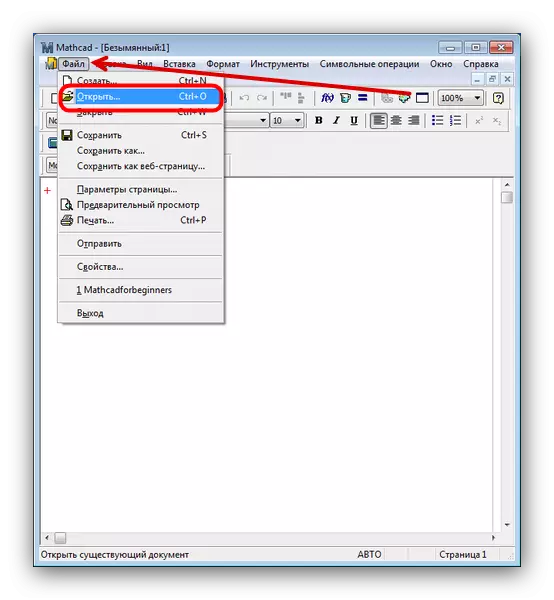
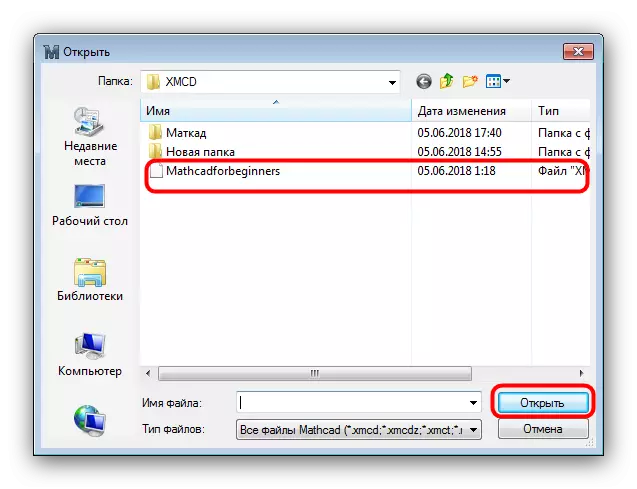
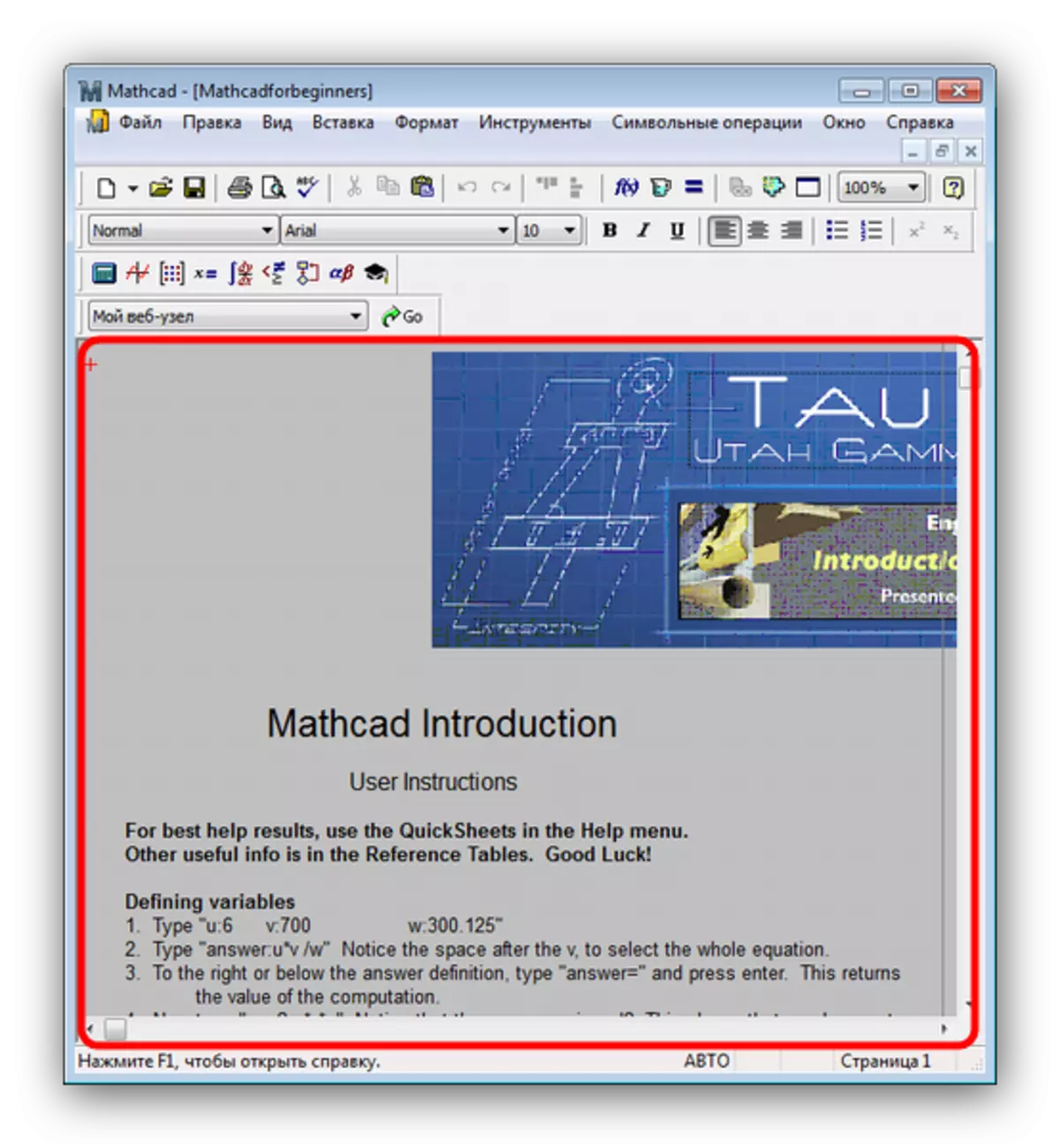
Deze methode heeft verschillende zware tekortkomingen. De eerste is een betaald programma, met een beperkte geldigheidsperiode van de proefversie. De tweede is zelfs deze beperkte versie is alleen beschikbaar om te downloaden van de officiële site na registratie en communicatie met technische ondersteuning.
Conclusie
Zoals u kunt zien, is de opening van het XMCD-bestand een zeer niet-triviale taak. In dit geval zullen Online Services niet helpen, dus het blijft alleen om de in het artikel beschreven werkwijzen te gebruiken.
